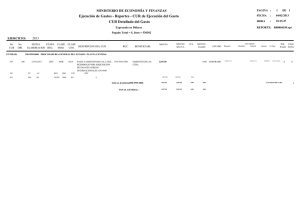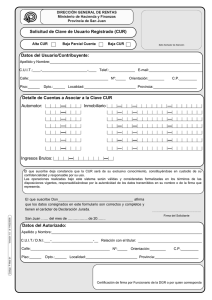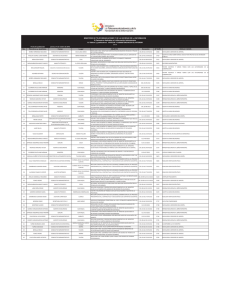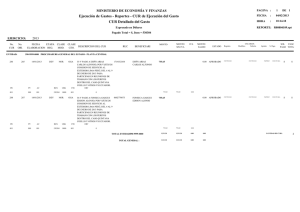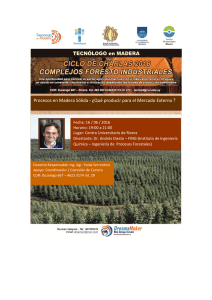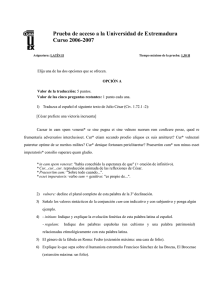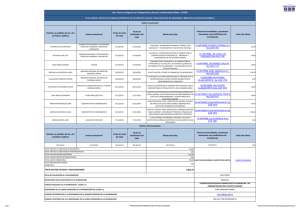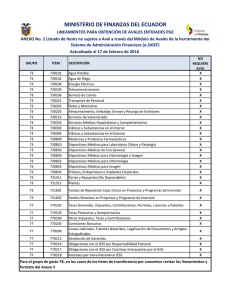Pago de moras IESS - eSigef
Anuncio
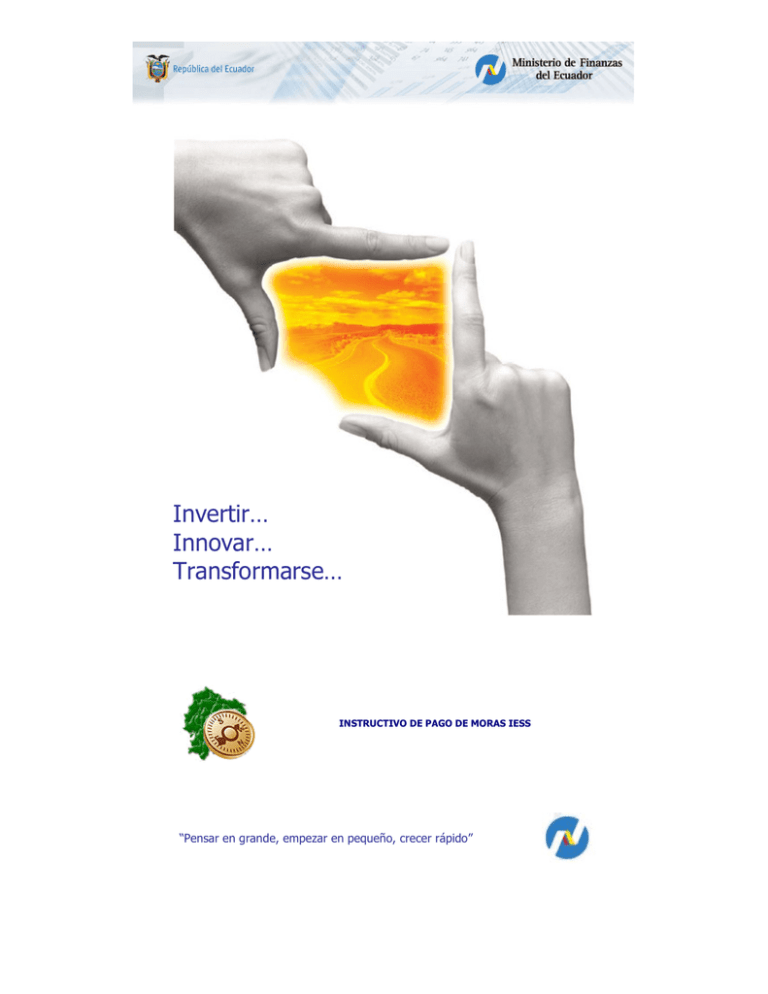
Invertir… Innovar… Transformarse… INSTRUCTIVO DE PAGO DE MORAS IESS “Pensar en grande, empezar en pequeño, crecer rápido” REPÚBLICA DEL ECUADOR MINISTERIO DE FINANZAS SUBSECRETARIA DE INNOVACION Y DESARROLLO DE LAS FINANZAS PÚBLICAS Soluciones Conceptuales INSTRUCTIVO DE PAGO DE MORAS IESS INSTRUCTIVO DE PAGO DE MORAS IESS No está permitida la reproducción total o parcial de esta obra ni su tratamiento o transmisión electrónica o mecánica, incluida fotocopia, grabado u otra forma de almacenamiento y recuperación de información, sin autorización escrita del Ministerio de Economía y Finanzas. DERECHOS RESERVADOS Copyright © 2011 primera edición MF y logotipo MF son marcas registradas Documento propiedad de: Ministerio de Finanzas. República del Ecuador. Edición: Cubierta: Composición y diagramación: Estructuración: Diego Moya Jácome Ministerio de Finanzas Ministerio de Finanzas Ministerio de Finanzas Subsecretaría de IDFP: Directora de SCIDFP: Autores: Verónica Gallardo Cristina Olmedo Diego Moya Jácome Fecha: Impreso por: 10/05/2011 Ministerio de Finanzas Ministerio de Finanzas Contenido RESUMEN.......................................................................................................................................... 1 CAPITULO I. (APLICACIÓN E-SIGEF) .............................................................................................. 2 CAPITULO II (APLICACIÓN E-SIPREN) ........................................................................................... 4 CREACION DE LOS ENLACES DEL CUR DE GASTOS ............................................................ 4 1. CUR de gastos que cubre el valor de varios comprobantes de Pago............... 7 2. Comprobantes de Pagos cuyo valor cubre a varios CUR de gastos. .............. 9 3. CUR de gasto por Comprobante de Pago del IESS .................................... 11 APROBACION DE LOS ENLACES DEL CUR DE GASTOS ....................................................... 12 MODIFICACION DE LOS ENLACES DEL CUR DE GASTOS..................................................... 13 DESAPROBAR ENLACES DEL CUR DE GASTOS .................................................................... 13 MENSAJES DE ERROR. ............................................................................................................. 15 RESUMEN El presente documento es un instructivo, orientado a la correcta operación para la generación de la información que va a ser transferida la IESS por concepto de moras por Responsabilidad Patronal, Coactivas. Ministerio de Finanzas Página 1 INSTRUCTIVO DE PAGO DE MORAS IESS CAPITULO I. (Aplicación e-SIGEF) Para realizar los pagos de los conceptos de Responsabilidad Patronal, Coactivas e Interés por Mora de las Entidades que conforman el PGE, lo realizarán a través de la aplicación e-SIGEF, mediante un Comprobante de Ejecución de Gastos: Clase de registro COM DEV Clase Modificación Clase de gasto NOR NOR OGA OGA ó Clase de registro CYD Clase Modificación Clase de gasto NOR OGA Cuyo beneficiario es el RUC: 1760004650001 que corresponde al INSTITUTO ECUATORIANO DE SEGURIDAD SOCIAL En la cabecera del CUR se deberá digitar en el campo descripción, el Concepto del pago y el No. de comprobante del IESS que corresponde en Historia Laboral. En el detalle del CUR, se deberá seleccionar el ítem presupuestario que debe estar previamente creado y presupuestado para la Institución, tomando en cuenta lo siguiente: a.) Para RESPONSABILIDAD PATRONAL: ítem 570216 (Obligaciones al IESS por Responsabilidad Patronal) Tipo de Comprobante de Pago Historia Laboral RESGLO RESTIT Descripción Estado Comprobante ítem presupuestario Responsabilidad Patronal por Glosas Responsabilidad patronal por Títulos de Crédito GEN o PAR 570216 GEN o PAR 570216 b.) Para COACTIVAS: ítem 570217 (Obligaciones al IESS por Coactivas interpuestas por el IESS) Tipo de Comprobante de Pago Historia Laboral ABOTIT ACUADM CUOCON GLOSAS INICON LIQCON TITCRE Ministerio de Finanzas Descripción Pago de abonos a títulos Pago acuerdo administrativo Cuotas de convenios Pago de Glosas Pago de cuota inicial de convenios Pago liquidación de convenios Pago de títulos de crédito Estado Comprobante GEN GEN GEN GEN GEN o o o o o ítem presupuestario PAR PAR PAR PAR PAR 570217 570217 570217 570217 570217 GEN o PAR GEN o PAR 570217 570217 Página 2 Para los literales a.) y b.), el valor será por todo el comprobante de pago que presenta en la aplicación de Historia Laboral del IESS y se realizará un CUR de gasto por Comprobante de pago del IESS. c.) Para INTERÉS POR MORA: ítem 570218 (Interés por Mora Patronal al IESS) Tipo de Comprobante de Pago DIVPRE DIVPREHI DIVPREHO EFEGAR FONDOS PLANI Descripción Estado Comprobante ítem presupuestario PAG.DIV.PRESTAMOS Pago créditos hipotecarios PAGO PRESTAMOS SISTEMA ANTERIOR Pago de efectivización de garantía Pago de fondos de reserva Pago de planillas GEN o PAR GEN o PAR GEN o PAR 570218 570218 570218 GEN o PAR 570218 GEN o PAR GEN o PAR 570218 570218 Para el literal c.), el valor será solamente por el que consta en el campo Interés Por Mora del Comprobante de Pago que presenta la aplicación de Historia Laboral; se deberá tomar en cuenta que si tiene varios comprobantes de pagos con interés por mora, el CUR de gasto se lo debe realizar por la sumatoria total de los valores de interés de los comprobantes, estos valores constaran en el archivo PDF con el año 2009, período de enero. El capital del comprobante lo deberán realizar por la aplicación e-SIPREN, de acuerdo con el año y período de obligación que se presente en el IESS. Ministerio de Finanzas Página 3 CAPITULO II (Aplicación e-SIPREN) Se deberá ingresar a la aplicación e-SIPREN a realizar el enlace con el comprobante de pago, solamente para los conceptos de Responsabilidad Patronal y Coactivas, utilizando la opción ubicada en Nómina/ CUR Mora Patronal IESS (Ilustración 1). Para el pago de interés por Mora (570218) se mantiene el flujo actual de envío y PDF (No se debe realizar ningún enlace en el e-SIPREN). Ilustración 1 CREACION DE LOS ENLACES DEL CUR DE GASTOS La aplicación presentará un nuevo formulario, en el que se visualizaran solamente los CUR de Gastos realizados en el Sistema e-SIGEF que contienen como detalle los ítems 570216 y 570217 y que fueron transferidos al BCE (Ilustración 2). Bloque de datos Ilustración 2 EL formulario está conformado por: • Barra de herramientas: 1. 2. 3. 4. Ministerio de Finanzas Detalle del CUR de Gasto para su gestión (Permite el enlace del CUR y comprobantes IESS) Consultar Todos los registros Consultar comprobantes de pagos IESS Salir Página 4 • Bloque de datos: Columna Descripción Sel. Permite seleccionar el registro RUC El No. de RUC de la Entidad CUR El No. del CUR de Devengado o CYD realizado en la aplicación e-SIGEF Clase Registro La clase de registro que realizo en el e-SIGEF del CUR de gasto (DEV-CYD) Clase Modificación La clase de modificación que realizo en el e-SIGEF del CUR de gasto (NOR) Clase Gasto La clase de gasto que realizo en el e-SIGEF del CUR de gasto (OGA) Ítem 570216 (Responsabilidad Patronal), 570217 (Coactivas) Concepto RESPONSABILIDAD PATRONAL (570216), COACTIVAS (570217) Monto El valor del monto realizado en el CUR de Gasto (Debe ser el valor total del comprobante de pago) Solicitud La fecha en que solicito la autorización de pago Transferencia BCE La fecha en de la transferencia de pago al BCE Estado • • • • Registrado (No se ha realizado ninguna gestión con el CUR de gasto) Desglosado (Cuando se ha realizado con el CUR alguna actividad de enlace, registro con algún comprobante) Cancelado (Cuando se ha cancelado por parte del IESS, el comprobante) El No de página, permite avanzar o retroceder cada 8 registros. Se seleccionará el respectivo registro y se procederá a presionar el icono , presentando: Detalle del CUR de Gasto para su gestión. Barra de herramientas Detalle del CUR de gasto Bloque de Comprobantes enlazados al CUR Ilustración 3 Se presenta el formulario con la información en modo de consulta del CUR seleccionado, dividido en tres bloques (Ilustración 3): Ministerio de Finanzas Página 5 Barra de Herramientas: 1. 2. 3. 4. 5. 6. 7. Consulta detalle del enlace seleccionado. Crear enlace del CUR Modifica el enlace seleccionado Aprueba el enlace seleccionado Desaprueba el enlace seleccionado Elimina el enlace seleccionado Retorna a la sesión anterior Detalle del CUR de Gasto. Permite visualizar: Campo Descripción RUC – [Sector] RUC de la Entidad / Sector 111 Administración Central, 112 Descentralizadas No.CUR El No. del CUR generado en la aplicación e-SIGEF para la mora patronal. Ítem presupuestario Ítem que consta en el detalle del CUR de gastos, 570216 (Responsabilidad Patronal), 570217 (Coactivas) Tipo de Gasto El tipo de gasto que realizo en el e-SIGEF del CUR de gasto (DEV-NOR-OGA) - (CYD-NOROGA) Descripción La descripción del CUR de gastos ingresado en la aplicación e-SIGEF. Concepto El tipo de mora patronal (RESPONSABILIDAD PATRONAL o COACTIVAS) Valor Concepto El valor del CUR de gastos No. de pago Secuencial de pago generado en el e-SIGEF Estado Registrado (No se ha realizado ninguna gestión con el CUR de gasto) Desglosado (Cuando se ha realizado con el CUR alguna actividad de enlace, registro con algún comprobante) Cancelado (Cuando se ha cancelado por parte del IESS, el comprobante) Fecha de Solicitud La fecha en que solicito la autorización de pago Fecha de pago La fecha en la que se realizo el pago Fecha de Transferencia BCE La fecha en de la transferencia de pago al BCE Fecha Disponible La fecha disponible para el envió al IESS. • • Enlace del CUR con Comprobantes IESS. Despliega los No. de comprobantes enlazados al No. CUR cuya suma total de la columna “Valor Enlazado”, debe ser igual al valor del CUR de Gastos. Columna Descripción Sel. Permite la selección del registro para trabajar con la barra de herramientas. No. Secuencial generado por la base de datos RUC RUC del beneficiario Valor Enlazado El valor del comprobante que esta enlazado al CUR de gasto Concepto El código del comprobante de pago de Historia Laboral IESS. No. Comprobante IESS El No. del comprobante de pago mora patronal de Historia Laboral IESS. Valor Total El valor total del comprobante de pagos. Estado • Registrado (Se encuentra realizado el enlace previo) • Enlazado (Cuando se ha Aprobado el enlace del comprobante) La fecha en la cual se aprueba el enlace. Afectación Ministerio de Finanzas Página 6 Para este procedimiento se debe tomar en cuenta, si el valor del CUR de Gasto cubre a varios comprobantes de pagos ó un comprobante de pago contiene a varios CUR de gastos ó un CUR de gasto corresponde a un comprobante de pago (que es lo correcto). 1. CUR de gastos que cubre el valor de varios comprobantes de Pago. No se debería presentar este caso, pero en el caso de que exista, se deberá realizar de la siguiente manera: 1.1 Utilizaremos el icono “Crear enlace del CUR” Ilustración 4 Ilustración 4 1.2 Presentando la aplicación un nuevo formulario (Ilustración 5), en la que nos permitirá realizar los enlaces del CUR de gastos con los comprobantes de pagos disponibles (Estado GEN o PAR) en la réplica de información del IESS que reposan en las base de datos del MF. (La réplica a la fecha tiene un retraso de 24 horas). 1.3 Los comprobantes de pagos en la lista de valores del campo “No. Comprobante” se presentan de acuerdo a los cuadros de los literales a) y b) de la página 2 de este instructivo; es decir, si el CUR de Gasto esta realizado con el ítem 570217 (Coactivas), permitirá seleccionar los comprobantes de pagos relacionados con este concepto (Pago de abonos a títulos, Pago acuerdo administrativo, Cuotas de convenios, Pago de Glosas, etc.) Ilustración 5 Ministerio de Finanzas Página 7 1.4 Se seleccionará el No. Comprobante de pago que debería conocer y se revisará la información referente al concepto, valor concepto, etc., para enlazar al CUR de gasto. Ilustración 6 1.5 Procediendo a guardar el enlace con el primer icono de la barra de herramientas. (Ilustración 6). La aplicación retorna a la anterior pantalla, visualizando el registro en el bloque “Enlace del CUR con comprobantes IESS” en estado Registrado y el estado del CUR cambia a Estado “Desglosado” (Ilustración 7). Ilustración 7 Para CONTINUAR con el siguiente enlace al mismo CUR de Gasto, se procederá nuevamente desde el punto 1.1 al punto 1.5 hasta completar el valor del CUR de Gastos, quedando de la siguiente manera (Ilustración 8): Ministerio de Finanzas Página 8 CUR de Gasto/Comprobante IESS No. Valor CUR Valor Enlazado CYD-NOR-OGA 16643 457.71 Comprobante IESS 147967 294.54 Comprobante IESS 649616 74.11 Comprobante IESS 664268 88.86 Total 457.71 457.71 Ilustración 8 El valor a cuadrar en el bloque “ENLACE DEL CUR CON COMPROBANTES IESS”, es el que consta en la columna “Valor Enlazado” vs. el valor del CUR de Gasto (Ilustración 8). 2. Comprobantes de Pagos cuyo valor cubre a varios CUR de gastos. No se debe presentar este caso, pero si se da, se deberá realizar de la siguiente manera: 2.1 Utilizaremos el icono “Crear enlace del CUR” y seguiremos los pasos establecidos desde el numeral 1.1 al 1.5. Para el ejemplo, el comprobante de Pago por concepto de Glosas No. 868988 por el valor de 178.60, cubrirá dos CUR de Gastos del ítem 570217 por los valores de 89.67 y 88.63. (Ilustración 9) Ilustración 9 Ministerio de Finanzas Página 9 Para proceder a los enlaces se deberá seleccionar cada uno de los CUR con el comprobante respectivo cuyo valor corresponderá al total del CUR de Gasto (Ilustración 10) Ilustración 10 Igual procedimiento para el siguiente CUR de gasto, quedando el resultado de acuerdo a la Ilustración 11 e Ilustración 12. El valor del enlace se visualiza en la columna “Valor Enlazado” Ilustración 11 Ilustración 12 Ministerio de Finanzas Página 10 Para revisar los enlaces que constan en el comprobante de pago, se utilizará el icono “Consulta Comprobante IESS”, que consta en la Ilustración 2, ingresando al formulario de la Ilustración 13. Ilustración 13 El formulario nos permite seleccionar de la lista de valores el No. Comprobante que deseamos consultar, en este caso de ejemplo será el 868988, visualizándose los enlaces realizados para el comprobante seleccionado en el bloque “ENLACE DEL COMPROBANTE IESS CON LOS CUR DE GASTO” (Ilustración 14). Ilustración 14 Para que este correcta la operación, debe estar igual el valor de la columna “Valor Enlazado” vs. el valor del campo “Valor Total” (Ilustración 14). 3. CUR de gasto por Comprobante de Pago del IESS Este es el caso que siempre se debe presentar, ya que es la forma correcta, es decir, la relación debe ser uno a uno. 3.1 Utilizaremos el icono “Crear enlace del CUR” y seguiremos los pasos establecidos desde el numeral 1.1 al 1.5. El valor del registro del CUR de gasto y del valor total del Comprobante de pagos del IESS, deben ser iguales. Ministerio de Finanzas Página 11 APROBACION DE LOS ENLACES DEL CUR DE GASTOS En todos los casos, se debe proceder a la aprobación de los enlaces, presionando el icono respectivo de aprobación (Ilustración 3), seleccionando previamente el registro; la aplicación desplegará el mensaje: “Se aprobó el enlace entre el CUR (####) y el Comprobante IESS (##########)”, cambiando de estado “Registrado” a “Enlazado” (Ilustración 15). Está aprobación se realiza registro a registro. Ilustración 15 En la Ilustración 16, se puede observar la Columna Estado con todos los registros en estado Enlazado. Ilustración 16 Si todo se realizo correctamente, esta información se incorporará a los archivos de extensión CSV y PDF para su envío al IESS. Para el envió se toman en cuenta los registros en estado Enlazado. Ministerio de Finanzas Página 12 Cuando retorne la respuesta de cancelación por parte del IESS del archivo enviado, el estado de los registros que consten en el bloque de “ENLACE DEL COMPROBANTE IESS CON LOS CUR DE GASTO” que fueron cobrados, cambiará a “Cancelado”. Los registros que fueron enlazados y que constan en estado “Cancelado”, ya no se pueden modificar. MODIFICACION DE LOS ENLACES DEL CUR DE GASTOS Si se desea modificar los datos del enlace, el registro seleccionado debe estar en estado Registrado, caso contrario no podrá realizar la modificación. • Para realizar la modificación, se debe seleccionar el registro que se desea desaprobar, se presionará el icono correspondiente (3), se cambiará el dato y se guardará lo modificado. DESAPROBAR ENLACES DEL CUR DE GASTOS Si se ha realizado enlaces de manera equivocada con los CUR de Gastos, estos se pueden desaprobar o eliminar, siempre y cuando los registros a trabajar se encuentren en estado Enlazado o Registrado (Ilustración 15). 1. 2. Desaprueba el enlace seleccionado Elimina el enlace seleccionado Si se encuentra en estado Cancelado, estos ya no se pueden desaprobar, porque constan como cancelados por el IESS. Para desaprobar, el registro debe estar en estado “Enlazado”. Para Eliminar, el registro debe estar en estado “Registrado”. • Para realizar la desaprobación, se debe seleccionar el registro que se desea desaprobar, se presionará el icono correspondiente (5), la aplicación desplegará el mensaje “Se desaprobó el enlace entre el CUR (#####) y el Comprobante IESS (######).”, cambiando el estado a “Registrado” (Ilustración 17). Ministerio de Finanzas Página 13 Ilustración 17 Ilustración 18 • Para realizar la eliminación, se debe seleccionar el registro que desea eliminar el enlace, presionará el icono correspondiente (6) y, la aplicación desplegará el mensaje “Se Eliminó el enlace entre el CUR (#####) y el Comprobante IESS (######).”, eliminando el registro del formulario (Ilustración 18). Realizado cualquiera de estos dos procesos, se debe proceder con la respectiva corrección y la Aprobación nuevamente de los enlaces en estado Registrado, vigilando que cuadren los valores. Ministerio de Finanzas Página 14 MENSAJES DE ERROR. a) No se presenta ningún registro en el formulario Explicación: No existe ningún CUR de gastos con los ítems 570216, 570217 transferidos o pagados por la Subsecretaría de Tesorería en el e-SIGEF. Solución: Solicitar a la Subsecretaría de Tesorería se realice la transferencia, ya que estos son prioritarios y vencen en tres días. b) “El enlace del CUR (#####) con el comprobante del IESS (######) no se puede Modificar” Explicación: Este mensaje se presenta cuando desea modificar un registro que no se encuentra en estado Registrado. Solución: • • • Desaprobar el enlace Modificar el enlace Aprobar el enlace Ministerio de Finanzas Página 15 c) “No ha seleccionado un CUR de Gasto para continuar” Ilustración 19 Explicación: Este mensaje se presenta cuando en el menú principal de CUR de interés IESS no selecciona ningún registro. Solución: Seleccionar el registro y continuar con el proceso. d) “El enlace del CUR (#####) con el comprobante del IESS (######) no se puede Eliminar” Ilustración 20 Este mensaje (Ilustración 20) se presenta, porque desea eliminar un enlace que se encuentra en estado “Enlazado”, para solucionar este problema: • Desaprobar el enlace • Eliminar el enlace Ministerio de Finanzas Página 16 e) “El enlace del CUR (#####) con el comprobante del IESS (######) no se puede Aprobar” Ilustración 21 Explicación: Se puede presentar por las siguientes circunstancias: • Cuando ya está Aprobado, es decir, en estado Enlazado y quiere volver a Aprobar. Solución: No volver a Aprobar por que ya se realizo la acción (Ilustración 21). Ilustración 22 • Si la suma total de la columna “Valor Enlazado” sobrepasa el detallado en el CUR de Gastos (Ilustración 22). Solución: Eliminar el exceso del valor o el registro para el cuadre de valores. Ministerio de Finanzas Página 17